
 [dix]
Dans l'application Paramètres, accédez à la section "Device".
[dix]
[dix]
Dans l'application Paramètres, accédez à la section "Device".
[dix]
 [dix]
Maintenant, sélectionnez "Clavier" sous le titre "Device".
[dix]
[dix]
Maintenant, sélectionnez "Clavier" sous le titre "Device".
[dix]
 [dix]
Ici, vous verrez que vous pouvez modifier le comportement de plusieurs clés sur votre clavier de Chromebook. Celui que nous sommes intéressés en ce moment est "la recherche". Cliquez sur le menu déroulant.
[dix]
[dix]
Ici, vous verrez que vous pouvez modifier le comportement de plusieurs clés sur votre clavier de Chromebook. Celui que nous sommes intéressés en ce moment est "la recherche". Cliquez sur le menu déroulant.
[dix]
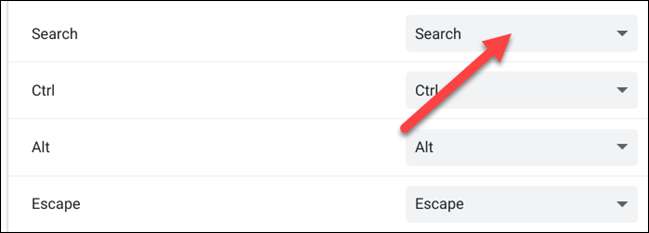 [dix]
Sélectionnez "Caps Lock" dans le menu.
[dix]
[dix]
Sélectionnez "Caps Lock" dans le menu.
[dix]
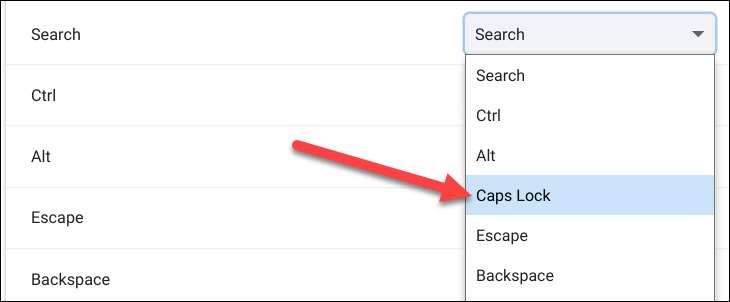 [dix]
La clé de recherche agira désormais comme une clé de verrouillage des capuchons traditionnelle. Appuyez simplement sur elle pour allumer le verrouillage des capuchons et appuyez à nouveau pour l'éteindre. Pour utiliser la fonctionnalité de recherche, vous devez maintenant sélectionner le bouton de lancement de votre étagère de Chromebook.
[dix]
EN RELATION:
L'historique des capuchons verrouillons: pourquoi la clé de verrouillage des capuchons existe-t-elle?
[dix]
La clé de recherche agira désormais comme une clé de verrouillage des capuchons traditionnelle. Appuyez simplement sur elle pour allumer le verrouillage des capuchons et appuyez à nouveau pour l'éteindre. Pour utiliser la fonctionnalité de recherche, vous devez maintenant sélectionner le bouton de lancement de votre étagère de Chromebook.
[dix]
EN RELATION:
L'historique des capuchons verrouillons: pourquoi la clé de verrouillage des capuchons existe-t-elle?







